很多时候,在我们安装系统就会自带一些游戏软件,但是我们不怎么感兴趣,放在那里有占用内存,只有将它们删除了,如何彻底删除windows系统自带的游戏蜘蛛纸牌呢?下面,就有系统之家小编来给大家讲解系统怎么删除游戏。
很多时候,我们安装电脑系统,它就会自己自动的帮你安装一些自带游戏,比如蜘蛛纸牌等等。有时候想彻底删除此类游戏,如果只是删除开始菜单中的快捷方式,并没有彻底删除游戏。那小编现在教你们系统怎么删除游戏。
系统怎么删除游戏图解
开始--控制面板--程序--卸载程序,进入win7自带程序卸载界面。
系统载图1
在左侧控制面板主页最下面一行可以看到打开或关闭windows功能,单击它。
系统载图2
在弹出的windows功能对话框中,我们下拉到最后一行,取消游戏前面的勾选。需要一些时间,等待完成。
系统载图3
打开程序与功能
系统载图4
在这里就可以看到电脑上装的有什么软件。找到游戏软件点击右键
系统载图5
弹出对话框、点击是
系统载图6
点击“完成”。
系统载图7
以上就是系统怎么删除游戏的操作步骤了,珍惜时间,请勿沉迷游戏。
更多推荐
计算机自带游戏如何删除,详细教你系统怎么删除游戏

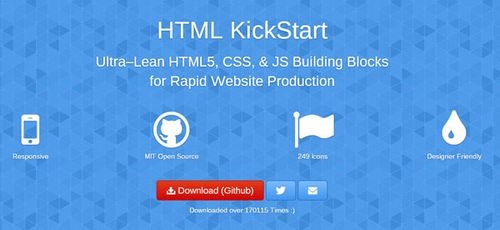







发布评论